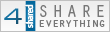2.想更改啟動選單
3.想設定啟動選單的顯示時間或直接讓它一開始就消失= =+
首先我們來看一下,下圖的啟動選單設定有什麼:
 1.啟動選單的顯示設定:在這裡我們可以修改啟動選單一開始所提供的選項。以選擇「顯示以上兩種模式」為例,它會顯示正常模式、單一陰影模式及完全陰影模式三種選項。
1.啟動選單的顯示設定:在這裡我們可以修改啟動選單一開始所提供的選項。以選擇「顯示以上兩種模式」為例,它會顯示正常模式、單一陰影模式及完全陰影模式三種選項。2.預設的啟動模式:在這裡我們可以修改預設的啟動模式(如下圖),設定之後,啟動選單會預設選擇你指定的模式。
 請選擇你要自動開到正常起動winXP還是陰影
請選擇你要自動開到正常起動winXP還是陰影 這是winxp內建的啟動選單設定哦!如果希望讓選單的啟動秒數設為0(不顯示)的話,那就直接把下圖中的選項取消即可。同樣的,想設定超過30秒也可以哦!
這是winxp內建的啟動選單設定哦!如果希望讓選單的啟動秒數設為0(不顯示)的話,那就直接把下圖中的選項取消即可。同樣的,想設定超過30秒也可以哦!
一定要在正常模式下才能做修改哦!!^^"